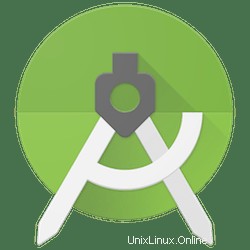
Dans ce didacticiel, nous allons vous montrer comment installer Android Studio sur Linux Mint 20. Pour ceux d'entre vous qui ne le savaient pas, Android Studio est l'environnement de développement intégré (IDE) officiel pour Développement d'applications Android, basé sur IntelliJ IDEA. Outre les puissants outils d'édition de code et de développement d'IntelliJ, Android Studio offre encore plus de fonctionnalités qui améliorent votre productivité lors de la création d'applications Android.
Cet article suppose que vous avez au moins des connaissances de base sur Linux, que vous savez utiliser le shell et, plus important encore, que vous hébergez votre site sur votre propre VPS. L'installation est assez simple et suppose que vous s'exécutent dans le compte root, sinon vous devrez peut-être ajouter 'sudo ‘ aux commandes pour obtenir les privilèges root. Je vais vous montrer l'installation pas à pas d'Android Studio sur un Linux Mint 20 (Ulyana).
Prérequis
- Un serveur exécutant l'un des systèmes d'exploitation suivants :Linux Mint 20.
- Il est recommandé d'utiliser une nouvelle installation du système d'exploitation pour éviter tout problème potentiel.
- Accès SSH au serveur (ou ouvrez simplement Terminal si vous êtes sur un ordinateur de bureau).
- Un
non-root sudo userou l'accès à l'root user. Nous vous recommandons d'agir en tant qu'non-root sudo user, cependant, car vous pouvez endommager votre système si vous ne faites pas attention lorsque vous agissez en tant que root.
Installer Android Studio sur Linux Mint 20 Ulyana
Étape 1. Avant d'exécuter le didacticiel ci-dessous, il est important de vous assurer que votre système est à jour en exécutant le suivant apt commandes dans le terminal :
sudo apt update
Étape 2. Installation de Java.
Exécutez la commande ci-dessous pour installer Oracle JDK 11 sur Linux Mint 20 :
sudo apt install openjdk-11-jdk
Étape 3. Activez et installez Snapd sur le système Linux Mint.
Snap est disponible pour Linux Mint 20, avant l'installation sur Linux Mint /etc/apt/preferences.d/nosnap.pref doit être retiré. Cela peut être accompli à partir de la ligne de commande :
sudo rm /etc/apt/preferences.d/nosnap.pref sudo apt update
Ensuite, exécutez la commande suivante pour installer Snapd :
sudo apt install snapd
Étape 4. Installation d'Android Studio sur Linux Mint 20.
- Installation d'Android Studio à l'aide de Snapd
Pour installer Android Studio, utilisez simplement la commande suivante :
sudo snap install android-studio --classic
- Installer Android Studio à partir du référentiel officiel
Nous devons ajouter le référentiel Android Studio au système Linux Mint pour nous permettre d'installer Android Studio :
sudo apt-add-repository ppa:maarten-fonville/android-studio
Une fois terminé, mettez à jour votre apt et installez Android Studio :
sudo apt update sudo apt install android-studio
Étape 5. Accéder à Android Studio.
Enfin, lancez Android Studio à partir de votre gestionnaire d'applications Linux Mint, ou alternativement, vous pouvez démarrer Android Studio à l'aide de la commande ci-dessous :
android-studio
Félicitations ! Vous avez installé Android Studio avec succès. Merci d'avoir utilisé ce didacticiel pour installer la dernière version d'Android Studio sur le système Linux Mint. Pour obtenir de l'aide supplémentaire ou des informations utiles, nous vous recommandons de consulter le site officiel d'Android Studio.